
EaseUS铃声编辑器
简单的iPhone铃声制作
- 为iPhone/iPad定制铃声
- 支持来自电脑或网站的歌曲
- 为音调添加特效
- 导出铃声到iPhone/iPad或PC
索非亚艾伯特2022年10月18日更新至iPhone铃声制作技巧
当我使用安卓手机时,每当我发现我喜欢的歌曲或背景音乐时,我就会更换手机铃声。但在切换到iPhone后,我花了半天的时间试图在iPhone上添加自定义铃声,但不幸的是没有成功。苹果不允许你直接用保存在iPhone或电脑上的歌曲创建铃声。如果你还在寻找如何在iPhone上设置自定义铃声的解决方案,那么你来对地方了。本文将指导您如何通过两种方式为iPhone制作铃声。
给iPhone添加铃声最常见的方法是为iPhone购买铃声从iTunes商店。因为你需要在iTunes Store中为每个铃声付费,所以我在文章中不推荐这种方式。我推荐的方法是用EaseUS铃声编辑器和iTunes创建铃声。这两种方法将在以下各段详细介绍。
EaseUS铃声编辑器是一个windows操作系统iPhone铃声制造商在很大程度上简化了在iPhone上添加铃声的过程。有了它,您可以轻松地在几个步骤为iPhone创建自定义铃声。下面是EaseUS铃声编辑器的功能概述。
步骤1。在您的PC上启动EaseUS铃声编辑器。通过USB连接线将iPhone连接到PC上。如果弹出窗口,点击iPhone上的“信任”选项。
步骤2。在你的电脑上拖放一首歌曲到界面。你也可以点击“浏览”来选择歌曲。播放歌曲,选择你想设置为铃声的部分。然后点击“剪辑”来修剪它。
步骤3。在这一步中,您可以通过添加录音和声音效果,如淡入/淡出和表情符号声音来个性化您的铃声。
步骤4。然后点击“导出”,选择“推送到iPhone”,将自定义铃声添加到您的iPhone。
除了从iTunes商店购买铃声,你可以使用iTunes为iPhone制作铃声。苹果对铃声有一些要求。它应该是。m4r格式,ACC编码,在40秒内。当你用iTunes制作自定义铃声时,你需要大量的操作来将一首完整的歌曲转换成MP3/格式WAV到M4R在你自己的。查看下面的步骤以获得详细的指导。
步骤1。将iPhone连接到PC并启动iTunes。点击“File”>“Add File to Library…”添加你想要使用的歌曲。
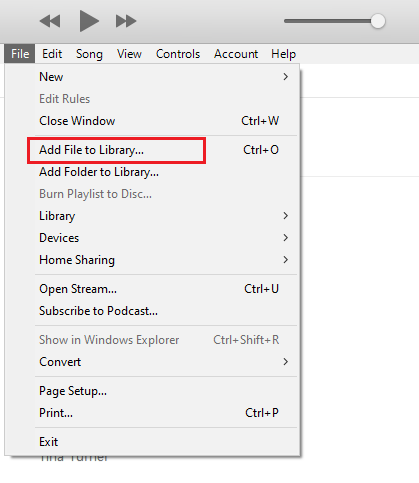
步骤2。右键单击歌曲名称并选择“song Info”。然后点击“选项”,在方框中输入歌曲的开始和停止时间,将歌曲剪辑成30秒的片段。点击“确定”完成歌曲剪辑。

步骤3。点击“文件”选项中的“转换”>“创建ACC版本”,将30秒的歌曲剪辑添加到您的“库”>“歌曲”。
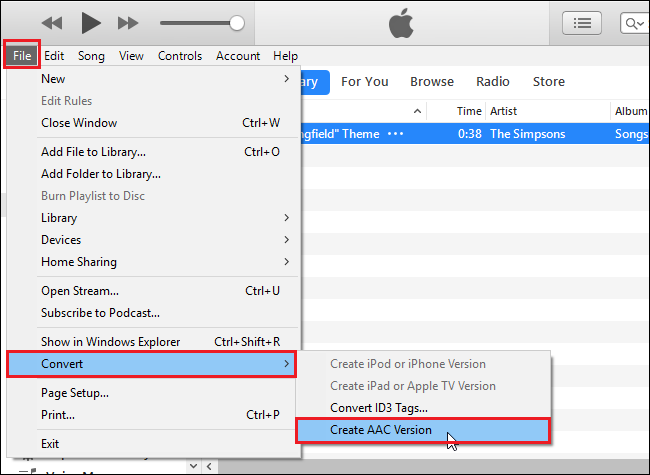
步骤4。之后,点击“显示在Windows资源管理器”,在你的电脑上编辑文件扩展名从。m4a到。m4r。
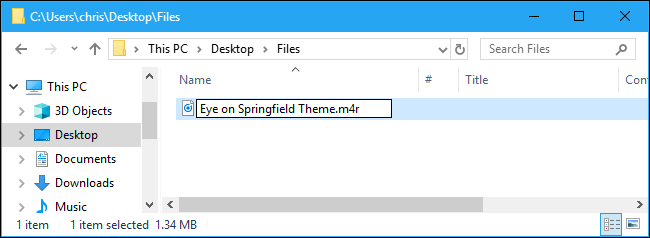
第5步。拖放编辑过的歌曲从PC到您的iPhone的“音调”。现在你已经把手机铃声设置好了。
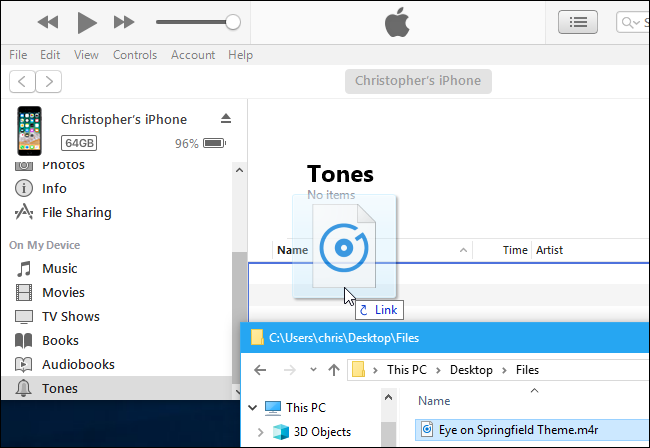
铃声添加到iPhone后,您可以通过点击“设置”>“声音和触觉”找到它。在“声音和振动模式”下找到“铃声”选项。您的自定义iPhone铃声显示在默认iPhone铃声上面。轻按铃声,将其设置为您的来电铃声。此自定义铃声将在您接到电话时响起。
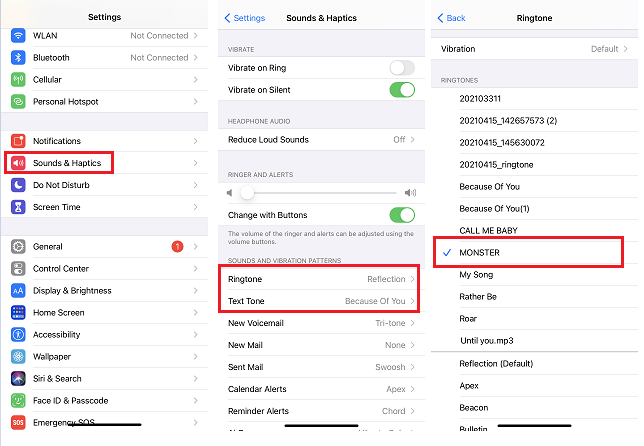
这两种方法提供了向iPhone添加自定义铃声的功能。通过这两种解决方案,你可以在iPhone上设置任何歌曲作为铃声。但是我的电脑在安装并打开iTunes后,内存使用率高达90%。因此,我想尝试这个轻程序EaseUS铃声编辑器。不管怎样,现在你知道两个选项添加自定义铃声到iPhone。选择一个你喜欢的方法,现在就把你最喜欢的歌曲设置为你的铃声。
相关文章-也在EaseUS软件
![]() 索非亚艾伯特/ 2022-10-18
索非亚艾伯特/ 2022-10-18
![]() 索非亚艾伯特/ 2022-10-18
索非亚艾伯特/ 2022-10-18
![]() 索非亚艾伯特/ 2022-09-28
索非亚艾伯特/ 2022-09-28
![]() 索非亚艾伯特/ 2022-10-18
索非亚艾伯特/ 2022-10-18



